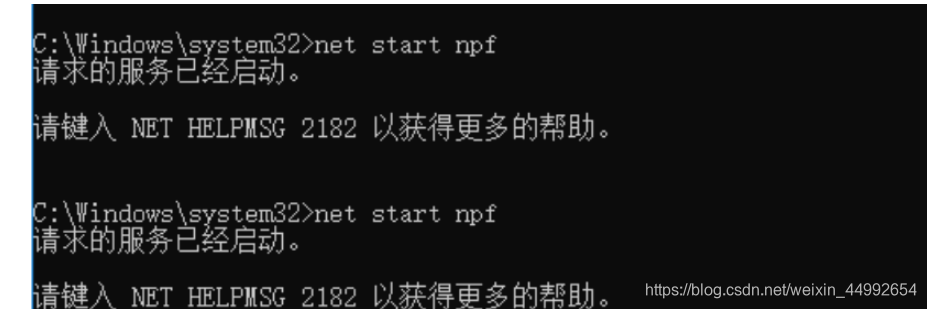wireshark找不到网卡的解决办法
方案1:
win+r 输入cmd
右键管理员身份打开命令提示符
输入net start npf
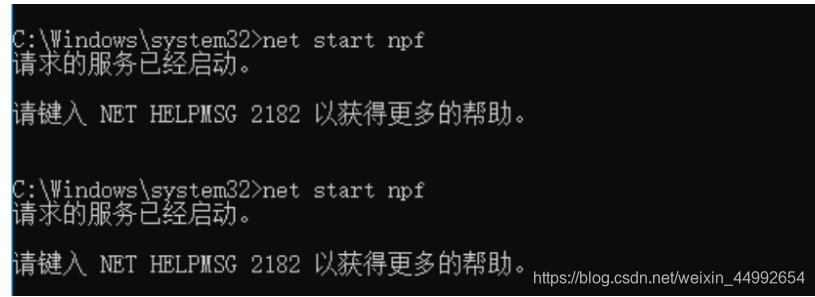
以管理员身份重启wireshark
方法2:
但是如果使用管理员输入net start npf还是报服务名无效,怎么办呢?
1.win+r 输入control 打开控制面板,找到网络和internet–网络和共享中心 找到网卡信息
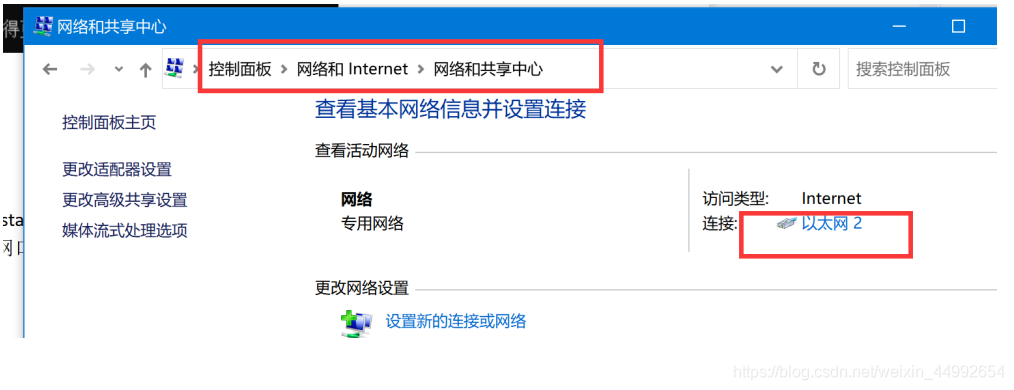
2.打开控制面板—>网络和Internet—>网络和共享中心查看网络状态和任务—>更改适配器设置
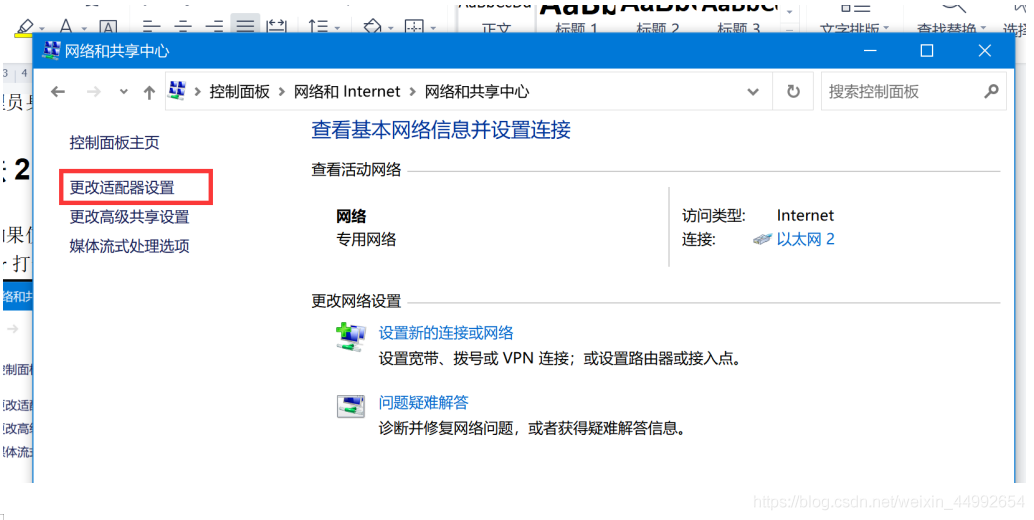
3.右键—>属性
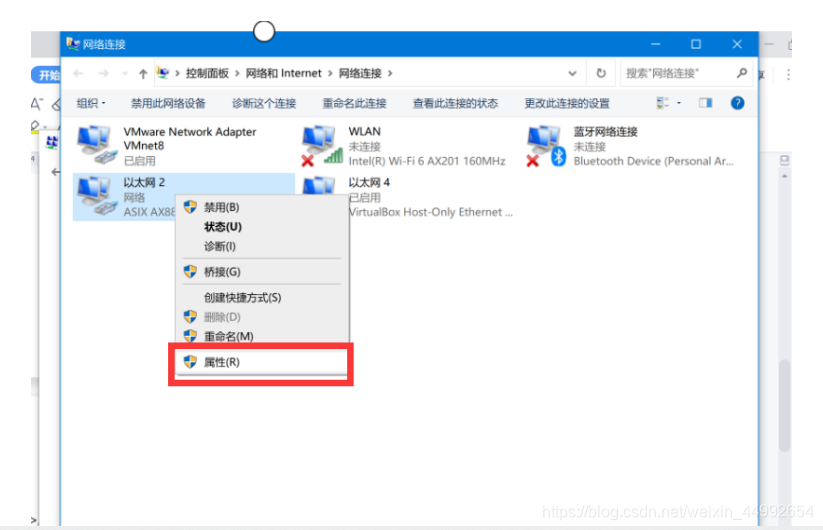
4.检查是否有Pcap Packet Capture Driver;如有直接勾选,确定即可;如没有,则需要安装win10Pcap Packet,下载网址:http://www.win10pcap.org/download/;安装后重复上述步骤进行勾选Pcap Packet Capture Driver即可
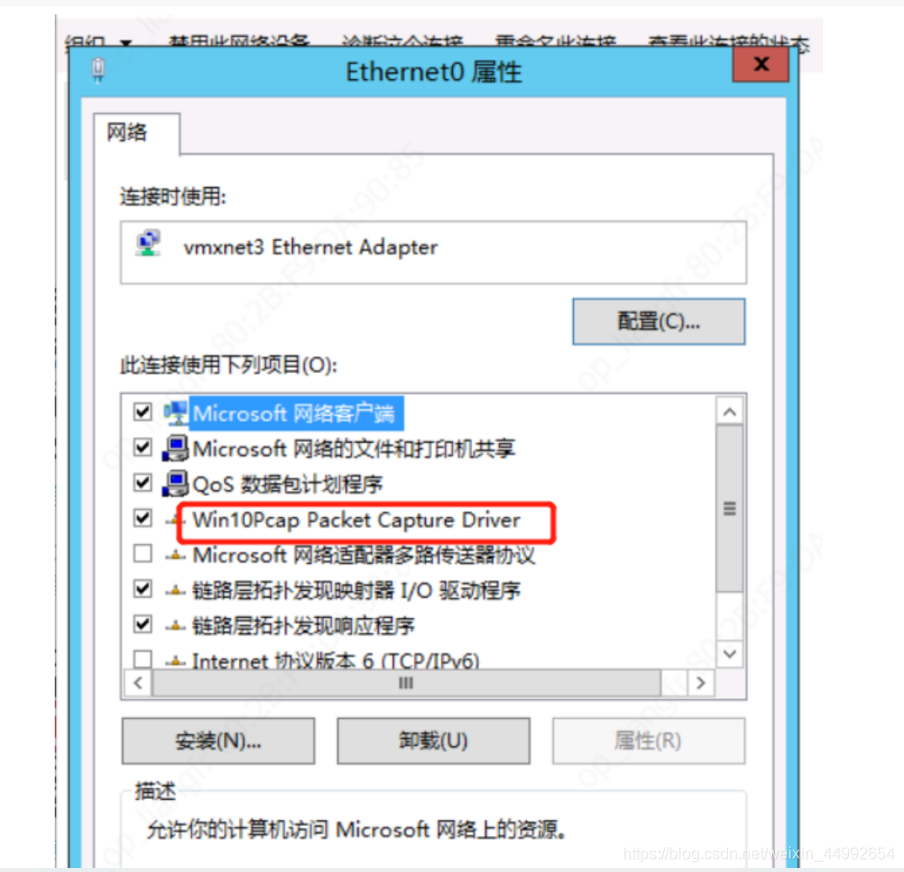
方案3:
上述手段如果出现服务找不到
1 打开控制面板,wireshark自带的Npcap(名称:也可能是winpcap)程序卸载
2.wireshark自带的Npcap不支持win10,需要重新下载Win10Pcap,下载地址为http://www.win10pcap.org/download/。安装时需要关闭wireshark,然后重新打开wireshark即可。
3.使用管理员权限打开命令窗口,如下,输入net start npf命令,出现如下提示即可(注意:如命令窗口不是以管理员身份打开,命令会执行失败)。最后以管理员身份打开wireshark软件即可,如下图。